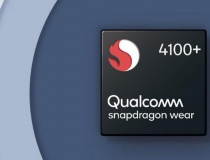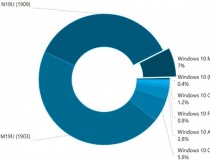Sử dụng nhiều tài khoản Dropbox trên Android
Dropbox chỉ cung cấp 2GB lưu trữ miễn phí cho người dùng, nhưng nếu cầu lưu trữ nhiều hơn mà không muốn phải trả phí, bạn có thể đăng ký nhiều tài khoản Dropbox miễn phí khác nhau. Tuy nhiên, khi muốn sử dụng và quản lý dữ liệu của nhiều tài khoản Dropbox tại một nơi thì ứng dụng Dropox lại không hỗ trợ. Đây là lúc mà bạn sẽ phải sử dụng một trong ba giải pháp thay thế dưới đây.
1. ES File Explorer
Là ứng dụng quản lý tập tin hàng đầu trên Android hiện nay. Không chỉ hỗ trợ quản lý các tập tin lưu trữ trên máy, ứng dụng còn có khả năng quản lý cả dữ liệu trên các dịch vụ lưu trữ đám mây, đặc biệt tích hợp chức năng gửi và nhận các tập tin thông qua Wi-Fi. Và, một trong các tính năng mà ES File Explorer hỗ trợ đó là cho phép người dùng sử dụng nhiều tài khoản Dropbox trên điện thoại cùng một lúc, qua các bước thực hiện đơn giản như sau:
Bước 1: Kích hoạt ứng dụng ES File Explorer lên rồi bấm chọn biểu tượng Network+Phone ở góc trên bên trái giao diện chính.

Bước 2: Từ thanh menu bên trái xổ xuống, chọn mục Cloud. Bạn sẽ được đưa đến một màn hình mới.

Bước 3: Tiếp đến, bấm nút New ở thanh công cụ phía dưới cùng của màn hình và chọn Dropbox. Một hộp thoại hiển thị và yêu cầu bạn đăng nhập tài khoản Dropbox. Sau khi đăng nhập xong, bạn phải đồng ý (Allow) để cho phép ES File Explorer truy cập tài khoản. Tài khoản Dropbox sau khi được cấp phép sẽ được thêm vào trong mục Cloud của ES File Explorer. Để thêm tiếp một tài khoản Dropbox khác, tiếp tục bấm nút New dưới thanh công cụ và thực hiện tương tự để thêm tài khoản Dropbox khác theo nhu cầu.
Có thể với những người mới sử dụng điện thoại Android, ứng dụng ES File Explorer có đôi chút phức tạp. Có một lựa chọn thay thế đơn giản hơn đó là ứng dụng B1 File Manager .
Bước 1: Mở ứng dụng B1 File Manager lên rồi trượt từ cạnh trái của màn hình để truy cập menu của ứng dụng. Từ đây, bấm vào nút dấu + ở bên phải của tùy chọn Networks.

Bước 2: Trong cửa sổ mới xuất hiện, chọn tên dịch vụ Dropbox sau đó tiến hành đăng nhập vào tài khoản của mình và sau đó phải cấp quyền truy cập tài khoản Dropbox cho ứng dụng B1 File Manager.

Sau khi hoàn thành các bước trên, mọi dữ liệu trong tài khoản Dropbox đầu tiên của bạn sẽ hiển thị trong B1 File Manager. Thực hiện tương tự để thêm một tài khoản Dropbox vào ứng dụng để quản lý dữ liệu.
Để truy cập vào bất kỳ tài khoản Dropbox nào đã thêm vào ứng dụng, truy cập vào menu bên phải như bước 1, rồi chọn Networks sau đó chọn tài khoản muốn truy cập.
3. CloudGOO
Đây cũng là một ứng dụng nhận được sự đánh giá cao của những người am hiểu về công nghệ, vì nó cho phép hợp nhất khả năng lưu trữ đám mây từ các dịch vụ khác nhau bao gồm Google Drive, OneDrive, Dropbox, Box, SugarSync và Amazon, để biến ứng dụng này thành trung tâm lưu trữ dữ liệu đám mây khổng lồ. CloudGOO (0,99 USD) cũng cho phép người dùng thêm nhiều tài khoản Dropbox để quản lý tại một nơi, cũng như các dịch vụ lưu trữ đám mây khác mà ứng dụng hỗ trợ.
Bước 1: Sau khi tải và cài đặt ứng dụng CloudGOO xong, tiến hành đăng ký một tài khoản CloudGOO miễn phí.
Bước 2: Sau khi hoàn tất quá trình đăng ký, bắt đầu sử dụng ứng dụng này bằng cách thêm một ổ đĩa trên mây vào ứng dụng. Bấm nút Add a drive sau đó chọn tên Dropbox từ các dịch vụ lưu trữ đám mây mà CloudGOO hỗ trợ.

Bước 3: Lập tức trình duyệt web sẽ được kích hoạt, từ đây có thể đăng nhập vào tài khoản Dropbox, cũng như hai ứng dụng trên người dùng cần phải cho phép CloudGOO truy cập vào các tập tin trong tài khoản Dropbox.

Bước 4: Thực hiện theo các bước 2 và 3 một lần nữa để đăng nhập vào các tài khoản Dropbox khác cho đến khi kết thúc.
So sánh giữa ES File Explorer, B1 File Manager và CloudGOO
Nếu là người sử dụng điện thoại Android đã lâu và biết cách tận dụng các chức năng hàng đầu của ES File Explorer mang lại thì nên sử dụng ứng dụng này để quản lý dữ liệu trên nhiều tài khoản Dropbox.
Trường hợp mới sử dụng điện thoại Android và không muốn sử dụng ứng dụng nào đó quá phức tạp và nhiều tính năng, thì B1 File Manager là lựa chọn tốt hơn để truy cập vào nhiều tài khoản Dropbox của bạn tại một nơi.
Nếu bạn không chỉ sử dụng nhiều tài khoản Dropbox mà còn muốn nhiều tài khoản của các dịch vụ lưu trữ đám mây khác, quản lý tất cả dữ liệu của nhiều dịch vụ lưu trữ đám mây tại một nơi thì CloudGOO sẽ là ứng dụng không thể bỏ qua.
Hoàng Hải